

หลักการทำงานของโปรแกรมสำเร็จรูปบนเครื่องคอมพิวเตอร์นั้น โดยส่วนใหญ่จะต้องมีส่วนประกอบหลักๆ ดังนี้ คือ
ต้องสามารถสร้างแฟ้มข้อมูลขึ้นมาใช้งานได้
2. ต้องสามารถบันทึกแฟ้มข้อมูลที่สร้างขึ้น เพื่อนำมาใช้งานในภายหลังได้
3. ต้องสามารถเรียกแฟ้มข้อมูลเดิมที่มีอยู่มาใช้งานต่อได้
4. ต้องสามารถเรียกค้นหาแฟ้มข้อมูลที่อยู่บนอุปกรณ์บันทึกข้อมูลต่างๆได้
ความหมายของแฟ้มข้อมูล
ในการทำงานกับเอกสารเราจะมีการบันทึกข้อความลงในกระดาษ จากนั้นก็จะรวบรวมกระดาษที่มีเนื้อหาเป็นเรื่องเดียวกันเก็บลงในแฟ้มเอกสารของเรื่องนั้นๆ แล้วทำการตั้งชื่อแฟ้มเอกสารให้สอดคล้องกับเนื้อหาที่เราเก็บลงไป
ซึ่งเปรียบเทียบกับการเก็บข้อมูลของเครื่องคอมพิวเตอร์จะได้ว่าแฟ้มเอกสาร คือ แฟ้มข้อมูล หรือชื่อแฟ้มเอกสาร ส่วนหน้ากระดาษก็คือหน้าเอกสารในโปรแกรม Word
นามสกุลของชื่อแฟ้มข้อมูลและรูปแบบ Open XML 
Microsoft Office 2010 ยังคงใช้รูปแบบแฟ้มที่ใช้ XML เช่น .docx, .xlsx และ .pptx ซึ่งเริ่มใช้ใน ระบบ Microsoft Office 2007 รูปแบบและนามสกุลแฟ้มเหล่านี้จะนำไปใช้กับ Microsoft Word 2010, Microsoft Excel 2010 และ Microsoft PowerPoint 2010 ซึ่งจะกล่าวถึงประโยชน์ที่สำคัญของรูปแบบดังกล่าว พร้อมทั้งอธิบายถึงนามสกุลแฟ้ม ตลอดจนวิธีใช้แฟ้ม Office 2010 ร่วมกับผู้ใช้ Office รุ่นก่อนหน้านี้
รูปแบบ Open XML มีประโยชน์อย่างไร
รูปแบบ Office XML จะแนะนำประโยชน์ต่างๆ ไม่เพียงแต่สำหรับนักพัฒนาและโซลูชันที่ผู้เขียนโปรแกรมสร้างขึ้นเท่านั้น แต่ยังมีประโยชน์ต่อบุคคลทั่วไปและองค์กรทุกขนาดด้วย ดังนี้
1. กระชับแฟ้ม แฟ้มจะถูกบีบอัดโดยอัตโนมัติและในบางกรณีอาจมีขนาดเล็กลงถึง 75 เปอร์เซนต์ รูปแบบ Open XML ใช้เทคโนโลยีการบีบอัดข้อมูลแบบ Zip ในการเก็บเอกสาร จึงช่วยประหยัดค่าใช้จ่ายได้เนื่องจากลดพื้นที่ดิสก์ที่ต้องใช้ในการเก็บแฟ้ม และลดแบนด์วิธที่จำเป็นต้องใช้ในการส่งแฟ้มผ่านอีเมล ,
ผ่านเครือข่าย หรือผ่านอินเทอร์เน็ต โดยเมื่อเปิดแฟ้ม แฟ้มจะถูกแตกโดยอัตโนมัติ และเมื่อบันทึกแฟ้ม แฟ้มจะถูกบีบอัดอีกครั้ง ซึ่งไม่ต้องติดตั้งโปรแกรมอรรถประโยชน์ Zip ใดๆ เป็นพิเศษเพื่อเปิดหรือปิดแฟ้มข้อมูลในโปรแกรม Microsoft Word 2010
2. การกู้คืนแฟ้มที่เสียหายได้รับการปรับปรุงให้ดีขึ้น แฟ้มจะมีโครงสร้างแบบโมดูลซึ่งจะเก็บคอมโพเนนต์ที่แตกต่างกันในแฟ้มแยกออกจากกัน การทำเช่นนี้เป็นการอนุญาตให้เปิดแฟ้มได้ แม้คอมโพเนนต์ภายในแฟ้ม (ตัวอย่างเช่น แผนภูมิหรือตาราง) จะเสียหายหรือมีปัญหา
3. มีความเป็นส่วนตัวมากขึ้นและสามารถควบคุมข้อมูลส่วนบุคคลได้ดีขึ้น โดยสามารถใช้เอกสารร่วมกันได้โดยไม่รั่วไหล เพราะข้อมูลที่ทำให้ระบุตัวบุคคลได้และข้อมูลที่มีผลต่อธุรกิจ เช่น ชื่อผู้สร้าง ข้อคิดเห็น การเปลี่ยนแปลงที่ติดตาม และเส้นทางแฟ้มสามารถระบุได้และเอาออกได้ง่ายโดยใช้ตัวตรวจสอบเอกสาร
4. การตรวจหาเอกสารที่มีแมโครทำได้ง่ายขึ้น โดยแฟ้มที่บันทึกโดยใช้คำต่อท้าย "x" ตามค่าเริ่มต้น
(เช่น .docx, .xlsx และ .pptx) ไม่สามารถมีแมโคร Visual Basic for Applications (VBA) และแมโคร XLM ได้ เฉพาะแฟ้มที่มีนามสกุลแฟ้มลงท้ายด้วย "m" (เช่น .docm, .xlsm และ .pptm) เท่านั้นที่สามารถมีแมโครได้
นามสกุลแฟ้ม XML คืออะไร
ตามค่าเริ่มต้นเอกสารที่สร้างขึ้นใน Word 2010 จะถูกบันทึกในรูปแบบ XML โดยที่มีนามสกุลแฟ้มซึ่งเพิ่ม "x" หรือ "m" ลงในนามสกุลแฟ้มข้อมูลที่น่าจะคุ้นเคยอยู่แล้ว ซึ่ง "x" หมายถึง แฟ้ม XML ที่ไม่มีแมโคร และ "m" หมายถึง แฟ้ม XML ที่มีแมโคร ตัวอย่างเช่น เมื่อบันทึกเอกสารใน Word 2010 ตามค่าเริ่มต้นในขณะนี้แฟ้มดังกล่าวจะใช้นามสกุลแฟ้ม .docx แทนนามสกุลแฟ้ม .doc ใน Word 97 – 2003
ตารางแสดงรายการนามสกุลแฟ้มเริ่มต้นใน Word 2010
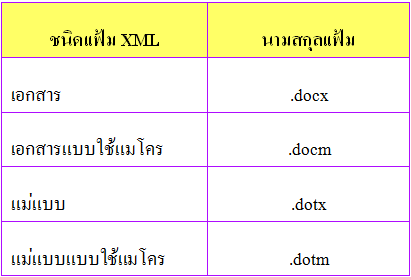
![]() การสร้างเอกสารใหม่
การสร้างเอกสารใหม่
เมื่อเข้าสู่โปรแกรม Microsoft Word โปรแกรมจะสร้างหน้าเอกสารเปล่าขึ้นมาให้ 1 เอกสาร
(ชื่อว่าเอกสาร 1 หรือ Document 1) และถ้าหากทำงานในหน้าเอกสารดังกล่าวเสร็จแล้ว และต้องการจะเปิดหน้าต่างเอกสารใหม่เพิ่มเติมก็สามารถทำได้ โดยวิธีการสร้างเอกสารใหม่นั้นมีขั้นตอนดังนี้
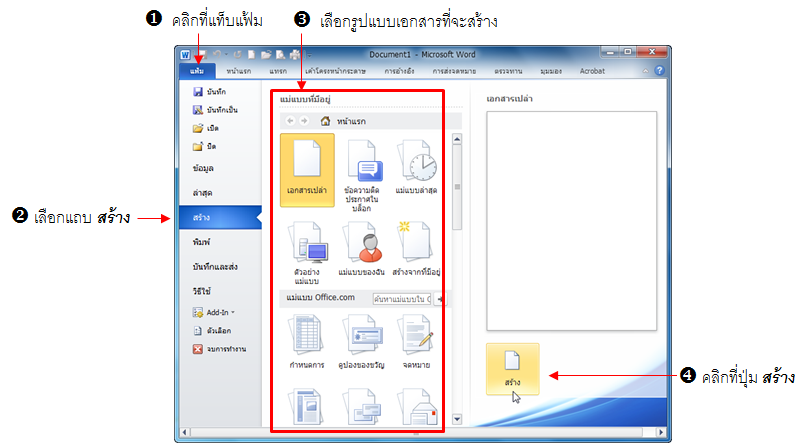
ในกรณีที่ต้องการสร้างเอกสารขึ้นมา แต่อาจไม่ทราบรูปแบบที่ถูกต้อง ก็สามารถนำตัวอย่างเอกสารจากแม่แบบ หรือ เท็มเพลตมาใช้งานได้ โดยวิธีสร้างเอกสารในข้อที่ 3 ให้เลือกรูปแบบของเอกสารในส่วนของ แม่แบบ Office.com ยกตัวอย่างเช่น ต้องการสร้างจดหมายจากแม่แบบ ให้เลือกที่จดหมาย

โปรแกรมจะทำการเชื่อมต่อกับทางเว็บไซต์ผ่านทางอินเตอร์เน็ต เพื่อค้นหาแม่แบบในรูปแบบที่เราเลือก เมื่อได้แม่แบบที่ต้องการแล้วให้คลิกที่รูปแบบที่ต้องการ แล้วคลิกที่ปุ่ม ดาวน์โหลด

โปรแกรมจะทำการดาวน์โหลดแม่แบบนั้นๆ และเมื่อดาวน์โหลดเสร็จแล้วก็จะแสดงหน้าต่างเอกสารใหม่ให้ทันที

